本文概述
WordPress Dashboard允许完全访问权限, 以在后台管理网站。这是管理面板中位于登录页面之后的默认页面。它主要代表你博客中发生的一切。你可以在此处查看与你的帖子相关的所有内容。它为你提供有关你的网站的更新。如果你想更改密码或更改任何类型的设置, 这是你需要的地方。
仪表板的所有内容都分组为小部件。你可以根据需要隐藏/显示这些小部件。也可以使用拖放操作来更改其位置。
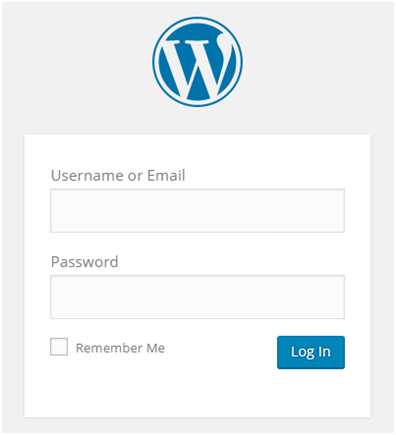
看上面的快照, 这是WordPress的登录页面。填写信息后, 单击登录按钮, 你将被定向到仪表板屏幕, 如下所示。
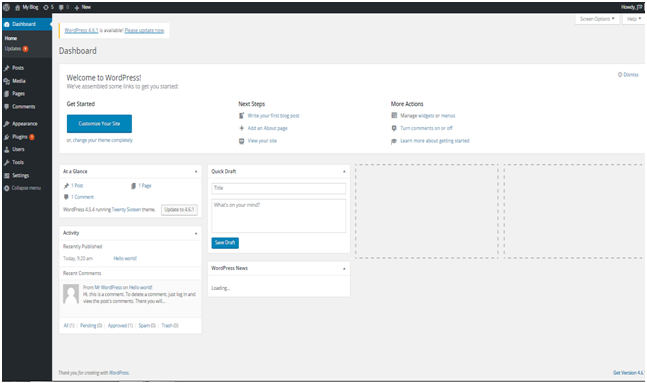
上面的快照是WordPress的仪表板。
我们将从仪表板解释以下几点。
- 管理栏
- 侧边栏菜单
- 欢迎使用WordPress
- 乍看上去
- 活动
- 快速草稿
- WordPress新闻
- 屏幕选项
管理栏
顶部的黑色栏表示管理栏。仅在admin登录时才显示。这就是为什么将其称为admin bar的原因。

查看上面的快照, 这是显示在我们帐户中的管理栏。
它包含以下各项:
- WordPress图标-包含有关WordPress, WordPress.org, 文档等的信息。
- 网站首页-将你带到网站首页
- 通知-所有通知将在此处显示。我们在这里有5条通知。
- 评论-在你的博客上显示评论, 你可以在其中编辑, 回复或删除评论。
- 新建-你可以添加新页面, 帖子, 媒体或用户。
- 管理员名称-显示在管理栏的右端, 显示已登录的用户名(当前已登录的用户名为JTP)。你可以在此处编辑个人资料和注销。
侧边栏菜单
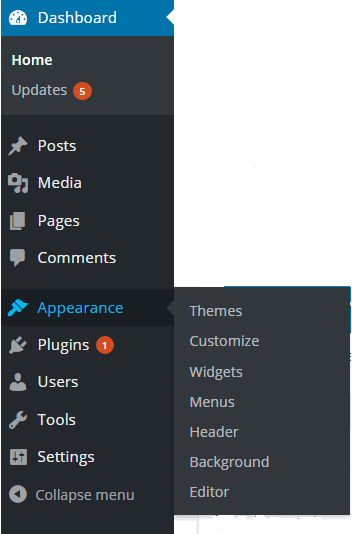
查看上面的快照, 它是仪表板的侧菜单, 其中包含选项的完整菜单。这些选项使你可以轻松访问站点的不同区域。
选择选项时可能会出现一个子菜单列表。像这里一样, 我们显示了外观子菜单列表。
菜单内容
仪表板-显示收到的更新
帖子-管理博客上的帖子
媒体-管理媒体内容库, 例如图像, 音频和视频
页面-创建和管理页面
评论-显示博客上的所有评论
外观-更改网站的外观
插件-扩展网站的功能并对其进行管理
用户-显示你网站的所有用户。允许通过更改密码和名称来编辑你的网站
工具-网站设置
欢迎使用WordPress
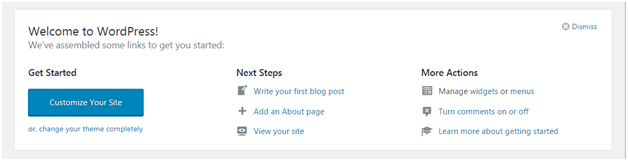
它显示在仪表板的顶部中间。有一个按钮可以使用不同的主题来自定义你的网站。它包含不同的链接, 用于创建博客, 查看你的网站以及更多内容, 如上所示。
右上角有一个选项可以删除此小部件。如果要删除它, 可以。但是, 如果你希望返回, 请单击屏幕选项下拉菜单。
乍看上去
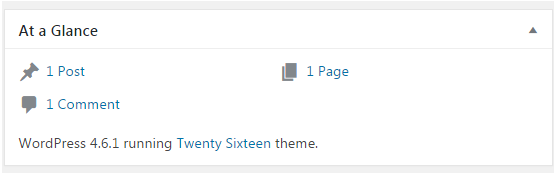
你可以查看网站上有多少帖子, 页面和评论。这些评论还包括垃圾评论。它告诉你你的网站上当前正在运行哪个主题。
如果安装了某些插件, 它还会告诉你一些其他信息。
活动
此小部件为你提供有关一些近期帖子的信息。它显示你的帖子上的最新评论。
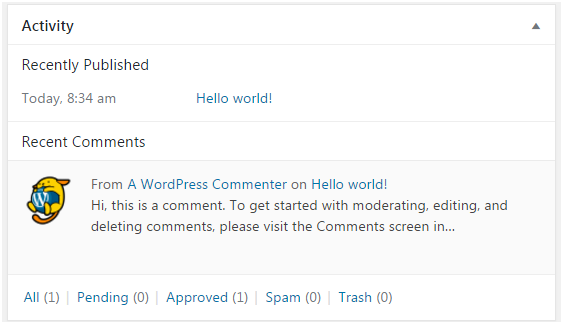
查看上面的快照, 我们的活动窗口小部件中有一个近期注释。
用鼠标悬停在评论上时, 评论下方会出现不同的动作, 例如编辑, 删除, 回复等。
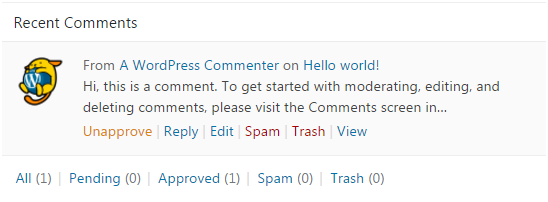
快速草稿
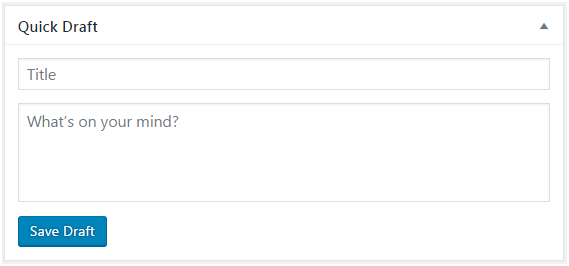
快速草稿小部件是一种你可以编写想法并将其保存为草稿形式的方法。稍后你可以在上面写博客。
WordPress新闻
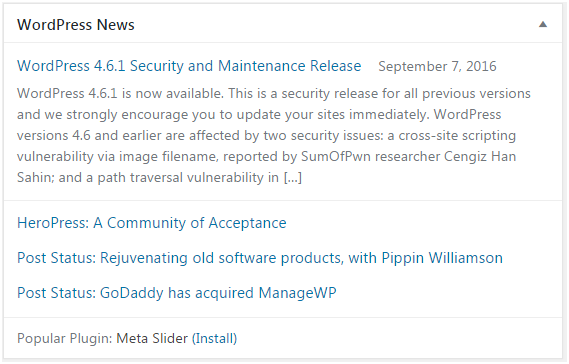
此小部件显示WordPress官方博客中的最新博客文章。如果你单击此箭头, 请查看右上角, 此小部件将隐藏。
屏幕选项

如你所知, 可以在仪表板区域中启用和禁用每个小部件。为此, 有”屏幕选项”小部件, 它允许你启用或禁用不同的小部件。
你还可以根据需要最小化或拖动小部件。
 srcmini
srcmini
评论前必须登录!
注册